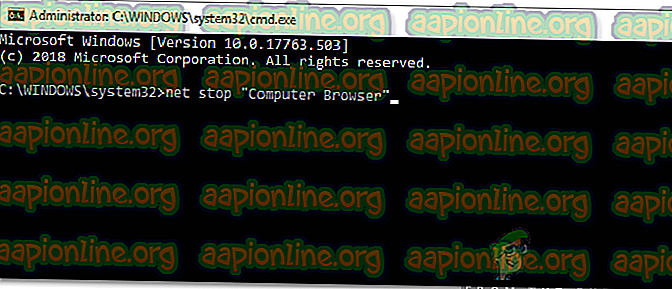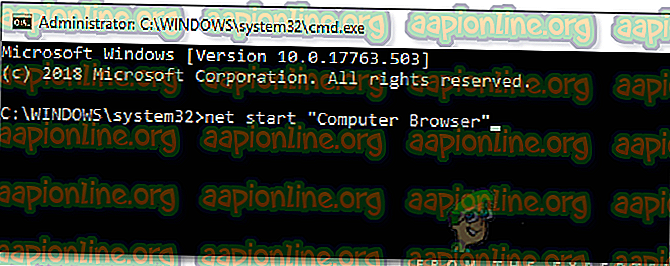Hur du åtgärdar felet "Det lokala enhetsnamnet används redan" i Windows
"Local Device Name is כבר i användning" -felet är relaterat till mappning av nätverksenhet och det är en ganska vanlig förekomst bland människor som arbetar med nätverksbaserade system dagligen. Problemet visas när du försöker komma åt en nätverksenhet och följande felmeddelande visas:
Ett fel inträffade vid återanslutning till Microsoft Windows Network: Det lokala enhetsnamnet används redan. Denna anslutning har inte återställts.

Det visas när användare försöker komma åt filer i en delad mapp eller när de försöker kartlägga vissa enheter på nätverksdomänen. Följ de metoder vi har utarbetat för att lösa problemet!
Vad orsakar “Det lokala enhetsnamnet används redan” -fel i Windows?
Att identifiera den direkta orsaken till problemet du hanterar är ett av de viktigaste stegen vid felsökning. Det kan spara tid och hjälpa dig att välja rätt metod för att göra jobbet så se till att du kolla in vår lista över orsaker nedan:
- Drive mapping har gått fel - Processen för mappning av nätverksenhet kan ibland ge problem som den här när det gäller enhetsbokstäver.
- Vissa enhetsbokstäver är inte tilldelade - Vissa enheter kan ha felaktiga eller till och med saknade enhetsbokstäver vilket gör att felet visas.
- Delning av filer och skrivare är inaktiverad - Om det här alternativet är inaktiverat i någon brandvägg du kanske använder, blir nätverkande svårt och full av fel.
- Inget utrymme på servern - Användare har rapporterat att de var tvungna att frigöra åtminstone ett par gigabyte på root-enheten på nätverkets server för att bli av med problemet.
Lösning 1: Byt om enheten med kommandotolken
Att ta bort nätverksenheten är den officiella lösningen som rekommenderas av Microsoft för användare som har problem med detta. Men det har fungerat för många användare och det har blivit en av de mest använda metoderna för detta problem. Kolla in stegen vi har förberett!
- Sök efter “ Kommandotolken ” antingen höger i Start-menyn eller genom att trycka på sökknappen bredvid den. Högerklicka på det första resultatet som visas längst upp och välj alternativet " Kör som administratör ".

- Användare som använder en äldre version av Windows kan använda tangentkombinationen Windows Logo Key + R för att få fram dialogrutan Kör . Skriv in "cmd" i rutan och använd tangentkombinationen Ctrl + Shift + Enter för att köra kommandotolken som administratör.
- Kopiera och klistra in kommandot som visas nedan och se till att du klickar på Enter- tangenten på tangentbordet.
nettoanvändning * / ta bort

- När du ser att åtgärden har slutförts kör du följande kommando:
netto använd Z: \\ server \ share / user: användarnamn lösenord
- Se till att du byter ut användarnamn och lösenordsplaceringar med rätt användarnamn och lösenord. Kontrollera om problemet är löst!
Lösning 2: Återinitiera datorns webbläsare
I vissa fall observerades att datorns webbläsare orsakade konflikter med vissa delar av operativsystemet på grund av att detta fel utlöste. Därför kommer vi i detta steg att stoppa datorns webbläsare. För att kunna göra det:
- Tryck på " Windows " + " R " -tangenterna samtidigt för att öppna Körprompt.
- Skriv in " cmd " och tryck på " Skift " + " Ctrl " + " Enter " för att ge administrativa behörigheter.

- Klicka på " ja " i prompten "Är du säker på att du vill tillåta att det här programmet gör ändringar i din dator".
- Skriv in följande kommando och tryck på " Enter "
net stop "Datorläsare"
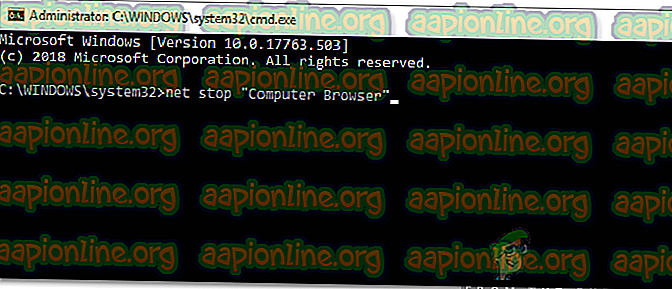
- Vänta tills kommandot ska utföras, skriv in det här kommandot och tryck på “ Enter
netstart "Computer Browser"
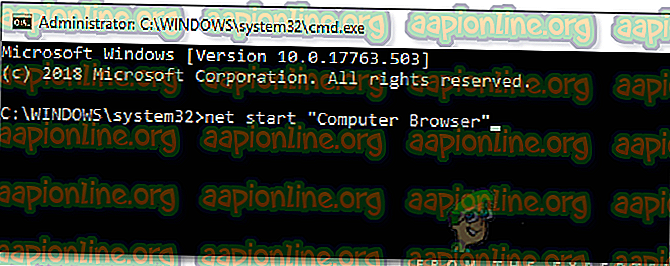
- Kontrollera om problemet kvarstår.
Lösning 3: Radera en nyckel i registret
Om metoden ovan inte har fungerat för dig, se till att du försöker ta bort en viss registernyckel som kan orsaka problemet. Användare som kämpade med vissa CD / DVD- och virtuella enheter kunde lösa problemet med den här metoden så se till att du försöker!
- Eftersom du kommer att ta bort en registernyckel rekommenderar vi att du kolla in den här artikeln som vi har publicerat för att du säkerhetskopierar ditt register för att förhindra andra problem. Fortfarande kommer inget fel att inträffa om du följer stegen noggrant och korrekt.
- Öppna fönstret Registerredigerare genom att skriva “regedit” i antingen sökfältet, Start-menyn eller Kör-dialogrutan som kan nås med Windows- tangenten + R- tangentkombinationen.

- Navigera till följande nyckel i ditt register genom att navigera i den vänstra rutan:
HKEY_CURRENT_USER \ Software \ Microsoft \ Windows \ Currentversion \ Explorer
- Klicka på den här tangenten och försök hitta en nyckel med namnet MountPoints2 i Explorer-nyckeln. Högerklicka på det och välj alternativet Radera från snabbmenyn. Bekräfta alla dialogrutor som kan dyka upp.
- Kontrollera om felmeddelandet fortfarande visas efter omstart av datorn.
Lösning 4: Tilldela frekvensbokstäver ordentligt
Användare har rapporterat att se en enhet utan tilldelad enhetsbokstav i Diskhantering som kartlades som den problematiska enhetsbokstaven under nätverksprocessen. Om enheten i Diskhantering har en annan tilldelad bokstav än den i nätverkskartläggning, bör du ändra den till något annat. Följ stegen nedan för att göra det
- Först måste du se till att inga filer från lagringsenheterna du vill redigera används eller öppnas på något annat sätt . Se sedan till att du inte kopierar eller flyttar något från eller till disken innan du fortsätter.
- Därefter använder du antingen Windows-tangenten + X-tangentkombinationen eller högerklickar på Start-menyn och väljer alternativet Diskhantering för att öppna konsolen.

- Högerklicka på volymen med enhetsbokstaven du vill ändra och välj Ändra enhetsbokstav och sökvägar. Klicka sedan på Ändra och välj från en lista med tillgängliga enhetsbokstäver.

- Vi rekommenderar att du inte väljer bokstäver A eller B eftersom de var reserverade för disketter på äldre operativsystem och detta kan förvirra äldre programverktyg. Klicka på Apply och bekräfta alla dialogrutor som kan visas innan du stänger verktyget. Kontrollera om problemet fortfarande kvarstår.
Lösning 5: Aktivera fil- och skrivardelning i din brandvägg
När fildelning och skrivardelning är inaktiverad i alla brandväggar du kanske använder, uppstår problem med delade enheter och detta är bara ett av problemen som kan visas. Om du använder en tredje brandvägg måste du hitta alternativet manuellt. Windows Defender-brandväggen är dock aktiverad som standard om det inte finns några andra brandväggar installerade och stegen nedan är relaterade till den.
- Starta kontrollpanelen genom att söka efter verktyget i Start-knappen eller genom att klicka på Sök-knappen eller Cortana-knappen till vänster i aktivitetsfältet (nedre vänstra delen av skärmen).
- När kontrollpanelen öppnas ändrar du vyn till stora eller små ikoner och navigerar till botten för att öppna Windows Defender Firewall.

- Klicka på Windows Defender Firewall och klicka på Tillåt en app eller funktion via Windows Firewall från vänsterlistan med alternativ. En lista över installerade appar bör öppnas. Se till att du klickar på knappen Ändra inställningar längst upp till höger i fönstret och ge administratörstillstånd vid behov.
- Navigera till alternativet File and Printer Sharing och markera rutan bredvid det innan du klickar på OK och tillämpar ändringarna.

- Klicka på OK och starta om datorn innan du försöker igen för att se om felet fortfarande visas.
Lösning 6: Se till att det finns tillräckligt med utrymme på servern
Detta problem uppstår också om det inte finns tillräckligt med utrymme på serverns dator i det nätverk du är en del av. Om du har direkt åtkomst till serverdatorn i ditt nätverk, se till att du frigör tillräckligt med utrymme på serverns rotationsenhet genom att ta bort allt du inte tror är nödvändigt.
Det finns inget exakt belopp som behöver frigöras men se till att du lämnar åtminstone ett par gigabyte tillgängliga innan du kontrollerar om problemet är löst!